
इस गाइड में हम आपको दिखाएंगे कि कैसे और बिना रूट के Android पर विज्ञापनों को अवरुद्ध किया जाए। चाहे वह ब्राउज़र के विज्ञापन, पॉप-अप विज्ञापन, या यहाँ तक कि Android ऐप्स और गेम के विज्ञापन हों। कष्टप्रद और घुसपैठ विज्ञापनों से छुटकारा पाने के कई अलग-अलग तरीके हैं, इसलिए चुनें कि आपके लिए कौन सा तरीका सबसे अच्छा है।
जबकि विज्ञापन वे हैं जो हम अपने एंड्रॉइड डिवाइस पर बहुत सारे ऐप और सेवाओं का उपयोग करते हैं, और मुफ्त में, वे भी निराशा होती हैं। यदि आप अपने अनुभव को साफ करना चाहते हैं, तो हमारे पास किसी भी अनुभव स्तर के लिए प्रयास करने के लिए कुछ अलग तरीके हैं।
पढ़ें: एंड्रॉइड पर कॉल और टेक्स को कैसे ब्लॉक करें
विज्ञापन ब्लॉकर्स के साथ एक बड़ी समस्या उनमें से अधिकांश को रूट एक्सेस की आवश्यकता होती है, जो एंड्रॉइड के लिए जेलब्रेक की तरह है। यदि आप उन लाखों उपयोगकर्ताओं में से एक हैं जो अपना फ़ोन हैक नहीं करना चाहते हैं, तो आपके पास अन्य विकल्प हैं। हम आपको बिना किसी रूट के, या एक नया वेब ब्राउज़र डाउनलोड किए बिना विज्ञापनों को रूट से रोकने में मदद करेंगे।
एंड्रॉइड पर बिना रूट के विज्ञापन कैसे ब्लॉक करें
हमारी पहली विधि विज्ञापनों से छुटकारा पाने के सर्वोत्तम तरीकों में से एक है, और इसके लिए रूट एक्सेस की भी आवश्यकता नहीं है। यह DNS66 नामक एक ऐप है, जो DNS स्तर पर विज्ञापनों को हटाने के लिए एंड्रॉइड की अंतर्निहित वीपीएन सेवा का उपयोग करता है। अगर यह भ्रामक लगता है, तो हमें समझाएं।
औसत उपयोगकर्ता के लिए इसका मतलब है कि सूची से DNS66 विशिष्ट डोमेन नामों को जल्दी से ब्लॉक करता है, जब आप पहली बार किसी साइट पर जाते हैं या ऐप या गेम लॉन्च करते हैं। यह पूरे समय पृष्ठभूमि में नहीं चल रहा है। यह सूची की जाँच करता है, किसी भी विज्ञापन को फ़िल्टर करता है और चलना बंद कर देता है। इस तरह आपको अच्छी बैटरी लाइफ और विज्ञापन नहीं मिलेंगे। यह दोनों दुनिया का सर्वश्रेष्ठ है। अधिकांश ऐप्स को आपकी बैटरी की जड़ या निकास की आवश्यकता होती है, यह ऐप नहीं करता है। XDA डेवलपर्स में इसके बारे में अधिक जानकारी प्राप्त करें।
अनुदेश
- अनलॉक छिपे हुए डेवलपर विकल्प मेनू (इस गाइड का पालन करें)
- से एप्लिकेशन की स्थापना सक्षम करें अज्ञात स्रोत डेवलपर विकल्पों में
- DNS66 डाउनलोड करें F-Droid (Android के लिए पूरी तरह से सुरक्षित खुला स्रोत समुदाय) से
- इसे खोलें और परिचय या प्रेस के माध्यम से स्वाइप करेंछोड़ें
- दबाएंडोमेन फ़िल्टर सबसे नीचे टैब
- प्रत्येक फ़िल्टर चालू करें (लाल) उन्हें टैप करके, पांचवें को छोड़कर
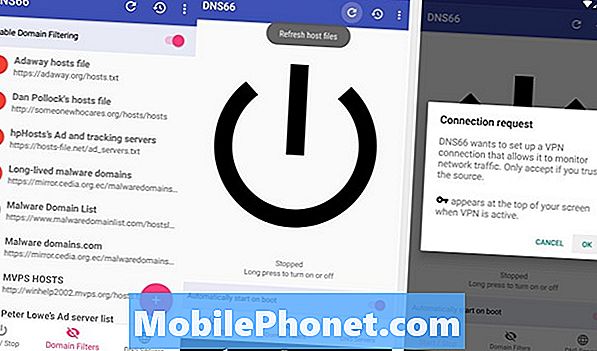
- दबाएंताज़ा करना बटन (दक्षिणावर्त the तीर)
- विज्ञापन-प्रसार फ़िल्टर को डाउनलोड करने के लिए कुछ सेकंड प्रतीक्षा करें
- दबाएंचालू बंद सबसे नीचे टैब
- लंबे समय से दबाएं बड़ा पावर बटन सेवा शुरू करने के लिए
- ओके दबाओ वीपीएन कनेक्शन अनुरोध देने के लिए
सोच रहे लोगों के लिए, DNS66 एक दूरस्थ वीपीएन से कनेक्ट नहीं हो रहा है। इसके बजाय, यह विज्ञापनों को फ़िल्टर करने के लिए एक आभासी, स्थानीय, अंतर्निहित एंड्रॉइड वीपीएन सुविधा का उपयोग कर रहा है।
आपने वह बॉक्स बैनर नहीं हटाया जहां आप आमतौर पर विज्ञापन देखते हैं, लेकिन अब आप वास्तविक विज्ञापन नहीं देख पाएंगे। जरूरत पड़ने पर आप कुछ एप्स को वाइटेलिस्ट भी कर सकते हैं। यदि आप Android 7.0 नूगट या नया चला रहे हैं, तो यह Google Play Store पर ऐप्स को अपडेट करने से रोकेगा। आपको फ़िल्टर को जल्दी से बंद करना होगा, अपने अपडेट करना होगा, फिर निरंतर कवरेज प्राप्त करने के लिए इसे वापस चालू करना होगा।
एंड्रॉइड पर रूट के साथ विज्ञापनों को कैसे ब्लॉक करें
यदि आपने अपने Android फ़ोन या टेबलेट को पहले ही रूट कर लिया है, तो Adaway को आज़माएं। विज्ञापनों को अवरुद्ध करने के लिए यह बाज़ार में सबसे लोकप्रिय विकल्पों में से एक है। Google ने Google Play Store से ऐप को हटा दिया, लेकिन यह अभी भी XDA डेवलपर्स जैसी लोकप्रिय साइटों पर उपलब्ध है।
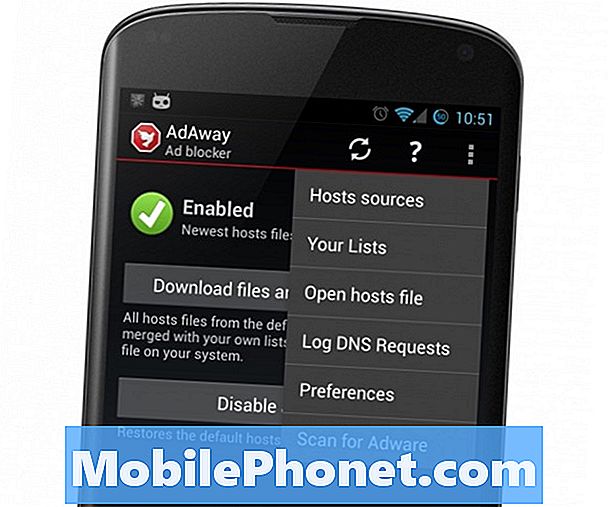
Adaway अधिकांश अन्य विज्ञापन-ब्लॉकर्स के समान काम करती है। वास्तविक विज्ञापनों को अवरुद्ध करने के बजाय, यह उन सर्वरों को अवरुद्ध करता है जो उन्हें वितरित करते हैं। इससे ब्राउज़र में और ऐप और गेम में विज्ञापनों से छुटकारा मिलेगा। AdAway के बारे में अधिक जानकारी डाउनलोड और बात करने के लिए लिंक यहाँ उपलब्ध है। एक अन्य विकल्प एडगार्ड है।
Android Web Browser पर Ads कैसे ब्लॉक करें
समापन में, हमारे पास छुटकारा पाने के लिए एक और विकल्प है कुछ आपके Android स्मार्टफोन या टैबलेट पर विज्ञापन।यदि पागल 3 पार्टी एप्लिकेशन डाउनलोड करना या अपने स्मार्टफोन को रूट करना बहुत तकनीकी है, या डरावना है, तो एक नया वेब ब्राउज़र आज़माएं।
सैमसंग के इंटरनेट ऐप या Google क्रोम का उपयोग करने के बजाय, आप एक नया वेब ब्राउज़र डाउनलोड कर सकते हैं जो विज्ञापन निकालता है। हमारा पसंदीदा Android के लिए AdBlock Browser है। यह सीधे Google Play Store से उपलब्ध है ताकि आप इसे सुरक्षित और सुरक्षित जान सकें।
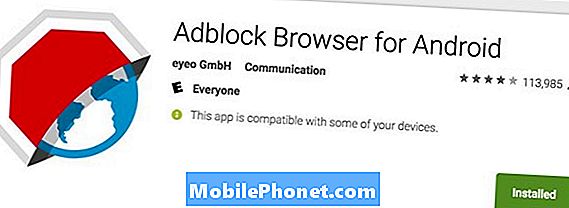
एडब्लॉक ब्राउज़र का उपयोग करना आसान है और एक उच्च अनुकूलन वेब ब्राउज़र है जो आपको अपने मोबाइल ब्राउज़िंग अनुभव पर नियंत्रण देता है। यह Google Chrome की जगह लेता है और टन के विज्ञापनों को रोकता है, एक तेज़ अनुभव प्रदान करता है, और एक ही समय में बैटरी जीवन और डेटा को बचा सकता है। यह विज्ञापनों से छुटकारा दिलाएगा, आपको सुरक्षित रखेगा और मैलवेयर से मुक्त करेगा, और आपको फ़िल्टर आसानी से चालू और बंद करने देगा। इस तरह से यदि अवरोधक आपके द्वारा बार-बार किसी वेबसाइट के साथ खिलवाड़ कर रहा है, तो उस साइट पर रहते हुए इसे बंद कर दें।
AdBlock Browser का उपयोग करने के लिए बस इसे Google Play Store से डाउनलोड करें, फिर अपने ऐप ट्रे से एप्लिकेशन खोलें। इसे अपने डिफ़ॉल्ट ब्राउज़र के रूप में उपयोग करने के लिए हाँ चुनें, और आप सभी सेट हैं। यह आपके लिए सभी काम करता है। जब तक यह सभी विज्ञापनों को प्राप्त करने से नहीं रोकता है, यह उन सभी विकल्पों की परेशानी के बिना बेहतर अनुभव है, जिनका हमने पहले उल्लेख किया था।
अंतिम विचार
इन विकल्पों में से प्रत्येक में कुछ पेशेवरों और विपक्ष हैं। नया वेब ब्राउज़र सबसे आसान तरीका है, लेकिन जब आप वेब ब्राउज़ करते हैं तो यह केवल विज्ञापनों को अवरुद्ध करता है। DNS66 बहुत अच्छा काम करता है और बहुत सुरक्षित है, लेकिन यह वेब से डाउनलोड करने या Google Play Store पर ऐप्स को अपडेट करने में कुछ समस्याओं का कारण बनता है। Google Play से अपडेट करने पर आपको इसे अक्षम करना होगा।
फिर, AdAway और कुछ अन्य विकल्प भी बहुत अच्छे हैं, लेकिन उन्हें रूट एक्सेस की आवश्यकता है। यदि आप अपने फोन को रूट करने में सहज नहीं हैं, तो अन्य दो विकल्पों को आज आज़माएं। जब आप यहां हैं, तो इस सूची को 2017 में 100 सर्वश्रेष्ठ एंड्रॉइड ऐप्स देखें।


